[视频]Win10怎么压缩图片大小如何用画图调整图片尺寸
关于石原里美Win10怎么压缩图片大小如何用画图调整图片尺寸,期待您的经验分享,你就是当代的活雷锋,太感谢了
!
更新:2024-03-29 05:54:53优选经验
来自360文库https://wenku.so.com/的优秀用户电动车的那些事儿,于2017-11-23在生活百科知识平台总结分享了一篇关于“Win10怎么压缩图片大小如何用画图调整图片尺寸华硕”的经验,非常感谢电动车的那些事儿的辛苦付出,他总结的解决技巧方法及常用办法如下:
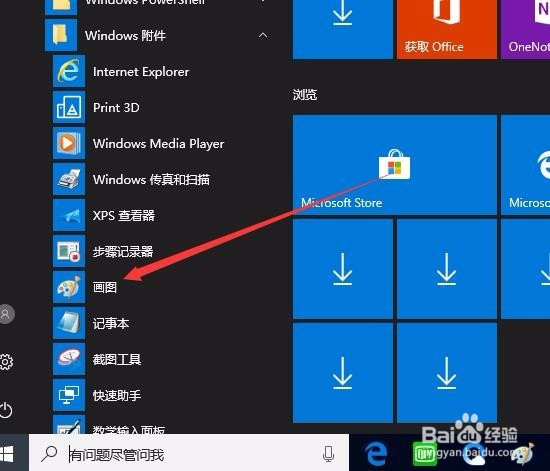 [图]2/7
[图]2/7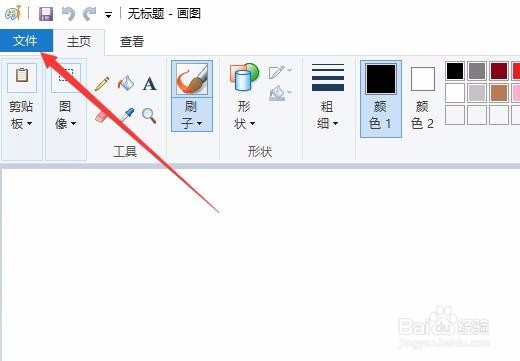 [图]3/7
[图]3/7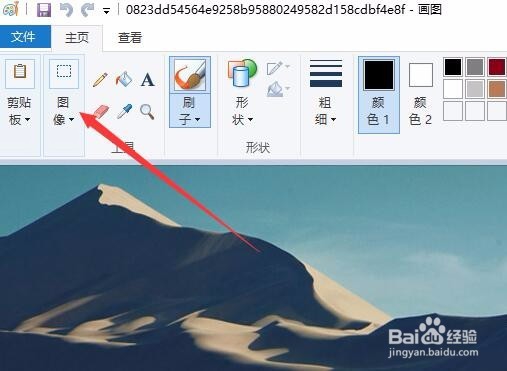 [图]4/7
[图]4/7 [图]5/7
[图]5/7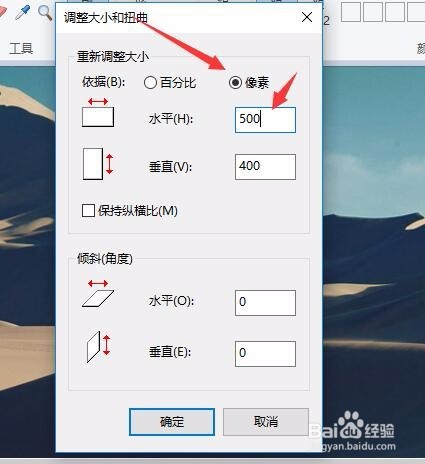 [图]6/7
[图]6/7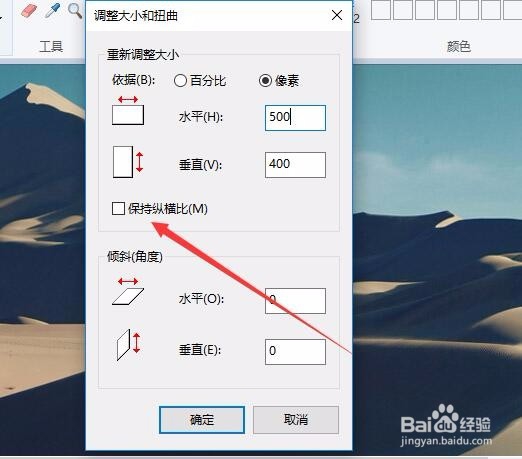 [图]7/7
[图]7/7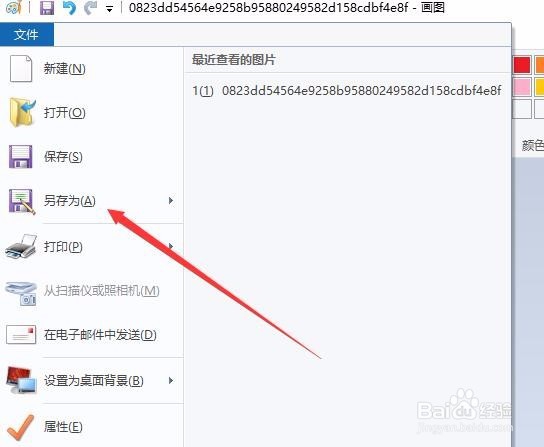 [图]
[图]
15万+我们知道百度经验的图片宽度在500像素的时候显示的最清楚,如果图片太大就会被自动压缩,使得图片不清楚,那么我们如何自己来压缩图片的大小呢?下面就来看看Windows10系统下如何使用画图工具来压缩图片大小吧。
工具/原料
Windows10方法/步骤
1/7分步阅读在Windows10系统依次点击“开始/Windows系统/画图”菜单项
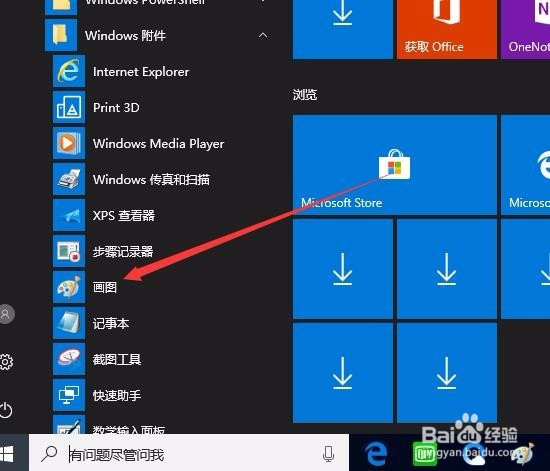 [图]2/7
[图]2/7在打开的画图工具中,依次点击“文件/打开”菜单项,在本地硬盘找到要压缩的图片
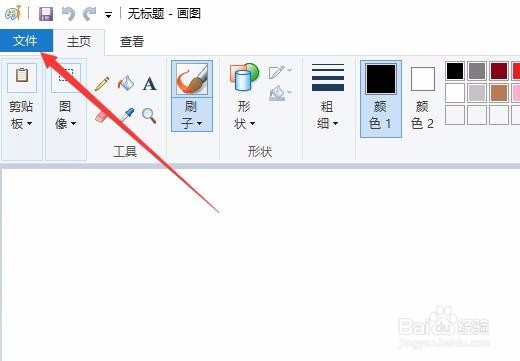 [图]3/7
[图]3/7在打开图片后,点击工具栏上的“图像”按钮
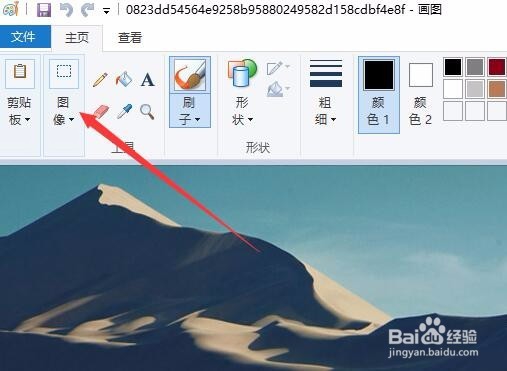 [图]4/7
[图]4/7这时会打开一个下拉菜单,选择“重新调整大小”菜单项
 [图]5/7
[图]5/7这时会弹出一个调整大小和扭曲的窗口,一般我们选择像素一项,然后在下面设置好要调整后的尺寸,比如水平我们设置为500
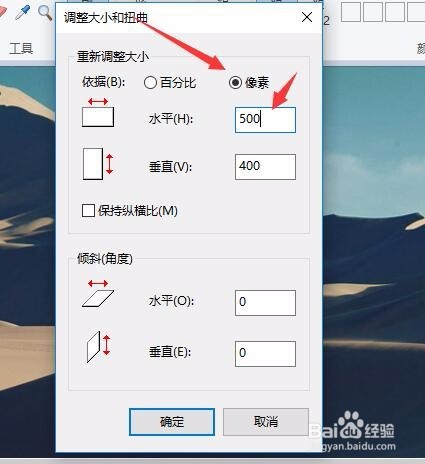 [图]6/7
[图]6/7为防止出现图片调整尺寸不合适导致的图片变形,我们可以选中下面的“保护纵横比”前的复选框,这样在我们设置好图片的水平长度后,就会自动调整垂直长度了。
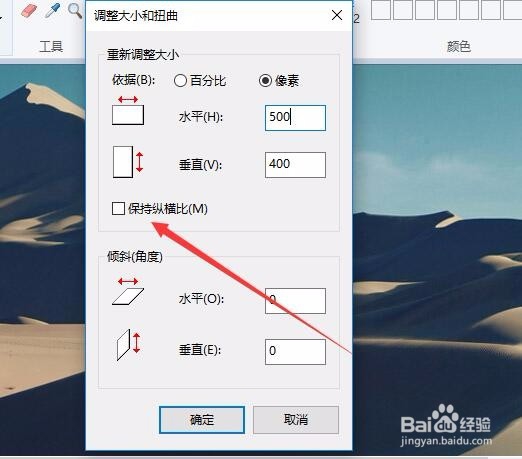 [图]7/7
[图]7/7最后再依次点击“文件/另存为”菜单项,把图片保存到电脑就可以了。
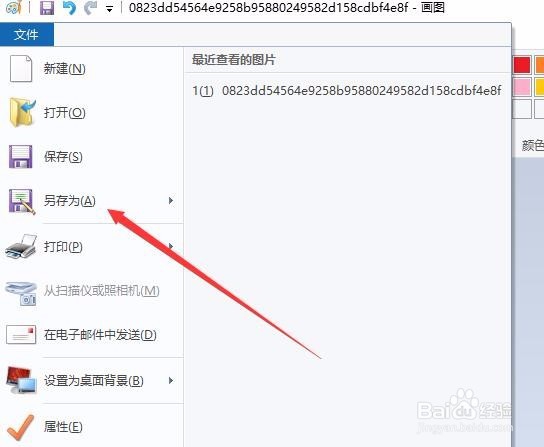 [图]
[图]美食/营养经验推荐
- Q[视频]无悔华夏羲和怎么刷
- Q哪些大蒜苗炒平菇
- Q那些洋葱炒素鸡翅
- Q有知道如何制作酸辣可口的油焖青椒
- Q独家鸡叉骨炖酸菜
- Q精选洋葱炒白菜
- Q你知道洋葱炒海蛎
- Q哪种鸡叉骨炖白菜
- Q问大家鸡叉骨炖香菇
- Q怎么走鸡叉骨炖粉条
- Q优秀平菇烧鸡叉骨
- Q阐述鸡脚眉豆木瓜汤
- Q这里酸辣包菜的做法
- Q有知道花生烧猪脚的做法
- Q会不会草莓酱的做法
- Q听说红枣核桃糕备忘的做法
- Q这种吃不腻的红烧肉的做法
- Q这种小白系列:凉拌鸡胸肉的做法
- Q怎么让香橙柠檬软欧的做法
- Q[视频]免费圣诞老人翻糖蛋糕怎么做
- Q[视频]帮助下华为手机钱包在哪里
- Q[视频]都说微信朋友圈怎么设置私密
- Q[视频]有知道PS如何将图片转为黑白照片
已有 60394 位经验达人注册
已帮助 175963 人解决了问题


